วิธีกรองข้อมูลจากการเลือกรายการแบบหล่นลงใน Excel
ใน Excel พวกเราส่วนใหญ่อาจกรองข้อมูลโดยใช้คุณสมบัติตัวกรอง แต่คุณเคยพยายามกรองข้อมูลจากการเลือกรายการแบบเลื่อนลงหรือไม่? ตัวอย่างเช่นเมื่อฉันเลือกหนึ่งรายการจากรายการแบบเลื่อนลงฉันต้องการให้แถวที่เกี่ยวข้องถูกกรองออกตามภาพหน้าจอต่อไปนี้ บทความนี้ฉันจะพูดถึงวิธีการกรองข้อมูลโดยใช้รายการแบบหล่นลงในหนึ่งหรือสองแผ่นงาน

กรองข้อมูลจากการเลือกรายการแบบหล่นลงในแผ่นงานเดียวด้วยสูตรตัวช่วย
กรองข้อมูลจากการเลือกรายการแบบหล่นลงในสองแผ่นงานด้วยรหัส VBA
กรองข้อมูลจากการเลือกรายการแบบหล่นลงในแผ่นงานเดียวด้วยสูตรตัวช่วย
หากต้องการกรองข้อมูลจากรายการแบบเลื่อนลงคุณสามารถสร้างคอลัมน์สูตรผู้ช่วยบางคอลัมน์ได้โปรดทำตามขั้นตอนต่อไปนี้ทีละรายการ:
1. ขั้นแรกแทรกรายการแบบหล่นลง คลิกเซลล์ที่คุณต้องการแทรกรายการดรอปดาวน์จากนั้นคลิก ข้อมูล > การตรวจสอบข้อมูล > การตรวจสอบข้อมูลดูภาพหน้าจอ:

2. ในการโผล่ออกมา การตรวจสอบข้อมูล ภายใต้ การตั้งค่า เลือก รายการ จาก อนุญาต เลื่อนลงจากนั้นคลิก  เพื่อเลือกรายการข้อมูลที่คุณต้องการสร้างรายการแบบเลื่อนลงดูภาพหน้าจอ:
เพื่อเลือกรายการข้อมูลที่คุณต้องการสร้างรายการแบบเลื่อนลงดูภาพหน้าจอ:
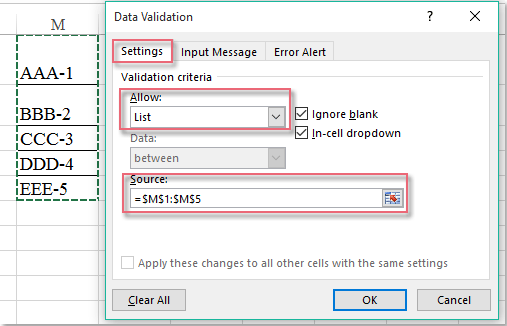
3. จากนั้นคลิก OK รายการแบบหล่นลงจะถูกแทรกพร้อมกันและเลือกหนึ่งรายการจากรายการแบบเลื่อนลงจากนั้นป้อนสูตรนี้: = แถว ($ A $ 2: A2) (A2 เป็นเซลล์แรกภายในคอลัมน์ที่มีค่ารายการแบบหล่นลง) ลงในเซลล์ D2 จากนั้นลากที่จับเติมลงไปที่เซลล์เพื่อใช้สูตรนี้ดูภาพหน้าจอ:

4. ไปที่การป้อนสูตรนี้: = IF (A2 = $ H $ 2, D2, "") ลงในเซลล์ E2 จากนั้นลากที่จับเติมลงเพื่อเติมสูตรนี้ดูภาพหน้าจอ:
หมายเหตุ: ในสูตรข้างต้น:A2 เป็นเซลล์แรกภายในคอลัมน์ที่มีค่ารายการแบบหล่นลง,H2 คือเซลล์ที่วางรายการแบบเลื่อนลง D2 เป็นสูตรคอลัมน์ตัวช่วยแรก

5. จากนั้นพิมพ์สูตรนี้: = IFERROR (เล็ก ($ E $ 2: $ E $ 17, D2), "") ลงในเซลล์ F2 จากนั้นลากที่จับเติมลงไปที่เซลล์เพื่อเติมสูตรนี้ดูภาพหน้าจอ:
หมายเหตุ: ในสูตรข้างต้น: E2: E17 เป็นเซลล์สูตรผู้ช่วยตัวที่สอง D2 เป็นเซลล์แรกในคอลัมน์สูตรตัวช่วยแรก

6. หลังจากแทรกคอลัมน์สูตรผู้ช่วยแล้วคุณควรแสดงผลลัพธ์ที่กรองแล้วไปยังตำแหน่งอื่นโปรดใช้สูตรนี้: =IFERROR(INDEX($A$2:$C$17,$F2,COLUMNS($J$2:J2)),"") ลงในเซลล์ J2 จากนั้นลากจุดจับเติมจาก J2 ถึง L2 และมีการแยกบันทึกข้อมูลแรกตามรายการแบบหล่นลงดูภาพหน้าจอ:
หมายเหตุ: ในสูตรข้างต้น: A2: C17 เป็นข้อมูลดั้งเดิมที่คุณต้องการกรอง F2 เป็นคอลัมน์สูตรตัวช่วยที่สาม J2 คือเซลล์ที่คุณต้องการส่งออกผลลัพธ์ตัวกรอง

7. จากนั้นไปลากที่จับเติมลงไปที่เซลล์เพื่อแสดงระเบียนที่กรองทั้งหมดที่เกี่ยวข้องดูภาพหน้าจอ:

8. จากนี้ไปเมื่อคุณเลือกหนึ่งรายการจากรายการแบบเลื่อนลงแถวทั้งหมดตามการเลือกนี้จะถูกกรองพร้อมกันดูภาพหน้าจอ:

กรองข้อมูลจากการเลือกรายการแบบหล่นลงในสองแผ่นงานด้วยรหัส VBA
หากเซลล์รายการแบบหล่นลงของคุณใน Sheet1 และข้อมูลที่กรองใน Sheet2 เมื่อเลือกหนึ่งรายการจากรายการแบบเลื่อนลงแผ่นงานอื่นจะถูกกรอง คุณจะทำงานนี้ให้เสร็จใน Excel ได้อย่างไร
รหัส VBA ต่อไปนี้อาจช่วยคุณได้โปรดทำตามนี้:
1. คลิกขวาที่แท็บแผ่นงานซึ่งมีเซลล์รายการแบบหล่นลงจากนั้นเลือก ดูรหัส จากเมนูบริบทในเปิด Microsoft Visual Basic สำหรับแอปพลิเคชัน หน้าต่างคัดลอกและวางรหัสต่อไปนี้ลงในโมดูลเปล่า:
รหัส VBA: กรองข้อมูลจากการเลือกรายการแบบหล่นลงในสองแผ่น:
Private Sub Worksheet_Change(ByVal Target As Range)
'Updateby Extendoffice
On Error Resume Next
If Not Intersect(Range("A2"), Target) Is Nothing Then
Application.EnableEvents = False
If Range("A2").Value = "" Then
Worksheets("Sheet2").ShowAllData
Else
Worksheets("Sheet2").Range("A2").AutoFilter 1, Range("A2").Value
End If
Application.EnableEvents = True
End If
End Sub
หมายเหตุ: ในโค้ดด้านบน: A2 คือเซลล์ที่มีรายการดรอปดาวน์และ Sheet2 คือแผ่นงานมีข้อมูลที่คุณต้องการกรอง จำนวน 1 ในสคริปต์: ตัวกรองอัตโนมัติ 1 คือหมายเลขคอลัมน์ที่คุณต้องการกรองตาม คุณสามารถเปลี่ยนได้ตามความต้องการของคุณ

2. จากนี้ไปเมื่อคุณเลือกหนึ่งรายการจากรายการแบบเลื่อนลงใน Sheet1 และข้อมูลที่เกี่ยวข้องจะถูกกรองออกใน Sheet2 โปรดดูภาพหน้าจอ:

สุดยอดเครื่องมือเพิ่มผลผลิตในสำนักงาน
เพิ่มพูนทักษะ Excel ของคุณด้วย Kutools สำหรับ Excel และสัมผัสประสิทธิภาพอย่างที่ไม่เคยมีมาก่อน Kutools สำหรับ Excel เสนอคุณสมบัติขั้นสูงมากกว่า 300 รายการเพื่อเพิ่มประสิทธิภาพและประหยัดเวลา คลิกที่นี่เพื่อรับคุณสมบัติที่คุณต้องการมากที่สุด...

แท็บ Office นำอินเทอร์เฟซแบบแท็บมาที่ Office และทำให้งานของคุณง่ายขึ้นมาก
- เปิดใช้งานการแก้ไขและอ่านแบบแท็บใน Word, Excel, PowerPoint, ผู้จัดพิมพ์, Access, Visio และโครงการ
- เปิดและสร้างเอกสารหลายรายการในแท็บใหม่ของหน้าต่างเดียวกันแทนที่จะเป็นในหน้าต่างใหม่
- เพิ่มประสิทธิภาพการทำงานของคุณ 50% และลดการคลิกเมาส์หลายร้อยครั้งให้คุณทุกวัน!
